고정 헤더 영역
상세 컨텐츠
본문
프리랜서마켓 크몽이라는 플랫폼이 있다
여기서 과거에 로고송이나 광고음악 같은 작업을 하기도 했었는데
최근 이 크몽이라는 플랫폼이 전자책으로 아주 핫해졌다고 한다

그래서 나도 마침 쓰려던 내용의 전자책이 있었고
지난 여름부터 쓰기 시작해 거의 9개월가까이 총 46장의 전자책을 만들었다
오늘은 이 전자책을 크몽에 등록해보는, 그러니까 정식으로 판매가능 상태가 아닌
심사요청상태까지 한 번 해보려고 한다
프리랜서마켓 크몽(kmong.com)에 전자책 등록하는 법
우선 크몽에서는 전자책이든 뭐든 서비스를 등록하려면 전문가로 등록한 뒤에
[마이크몽 > 나의 서비스]에 들어가줘야 한다

나는 판매로 등록한 서비스가 있어서 아래처럼 표시되는데
처음 크몽에 가입한 사람은 빈 화면에 서비스 추가 버튼만 있을 거다

서비스 등록하기를 누르고 전자책을 등록해보자
아래 그림에서 보는 것처럼
기본정보 > 가격설정 > 서비스 설명 > 이미지 > 요청사항 순으로
입력하면 신청이 완료된다
제목은 마지막에 '드립니다.'가 고정 문구로 거기에 맞게 입력하면된다

전자책을 등록하기 위해서는 상위 카테고리를 '투잡 노하우'로 선택하고
하위카테고리는 본인이 만든 전자책에 적합한 것으로 선택하면 된다
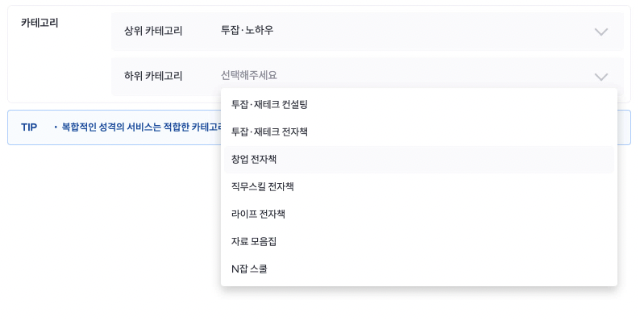
하위카테고리를 선택하면 서비스 타입이 나타나는데
여기서는 하위카테고리 내에서 어떤 영역인지 세부카테고리를 하나 더 선택하게 된다

추가 제공은 보통 코칭 서비스에 대한 내용인데 전자책이므로 따로 코칭은 없는 것으로 하면 된다
만약 전자책이 코칭이 필요한 것이라면 본인의 주제에 맞게 추가제공 여부도 선택하면 된다

다음으로 파일형식을 PDF, Word, HWP, PPT, Google Docs 중에 선택한다
만약 전자책이 이외의 파일 형식이라면 기타를 선택하면 된다
보통 PDF, Word, HWP, PPT가 제일 많을 것이므로 자신이 만든 전자책 파일 형식을 선택하고 넘어가자

다음으로 가격설정 부분이다
기본적으로는 STANDARD / DELUXE / PREMIUM 3단계 패키지로 가격을 설정하는 것이 디폴트이지만
전자책이 3종류로 되어 있지 않는 한 패키지로 가격설정은 끄고
STANDARD 하나만 입력하기로 한다

판매되고 있는 전자책을 보면 패키지로 되어 있을 경우
전자책의 분량이나 추가 서비스로 등급을 구분해 제공하고 있다

위와 같이 필요한 기본정보를 입력하고 하단에 추가옵션 부분은 딱히 건드릴 필요 없이 다음 버튼을 누르자
전자책이므로 빠른작업이나 추가 수정, 추가페이지와 같은 용역 관련 부분은 해당사항이 없으나
맞춤옵션 추가를 통해 추가 비용 지불 시 제공할 수 있는 적합한 서비스가 있는 경우에는 옵션을 추가하면 된다

다음으로 서비스 설명을 입력하는 화면이 나오는데
이것은 자신의 전자책에 대한 요약 설명이라고 보면 된다
예스24나 교보문고 홈페이지에서 책을 사보면 알겠지만
책 페이지마다 책을 소개하는 소개말이 있다
이부분은 그 책소개를 적는다고 보면 된다

대충 위와 같은 형태로 소개글을 작성하고 아래 전자책 취소 및 환불 규정을 한번 씩 읽어보기 바란다

서비스 설명의 마지막에는 전자책 목차를 작성하게 되어 있다
보통 전자책을 쓰면 처음에 목차를 작성했을테니 그것을 그대로 복사해서 붙여넣으면 된다

다음으로 이미지등록 페이지 인데 여기서는 썸네일과 미리보기 이미지를 등록하면 된다
메인이미지등록을 보면 썸네일이라고 생각하면 되는데,
652 X 488 pixel로 제작하되 텍스트가 들어가는 부분은 최대한 가운데 정사각형을 맞춰야 한다
예를 들면 아래와 같이 이해하면 된다

썸네일은 저작권을 해하지 않는 한에서 자유롭게 만들면 된다
다만 여기서도 검증이 불가능한 내용은 고객 보호 차원에서 넣으면 안된다
다음으로 상세이미지 등록이다
최소 5장에서 9장까지 등록이 가능한데

나는 아래와 같이 워터마크를 삽입해서 9장을 만들어 등록했다


마지막 단계는 판매상품인 전자책을 첨부하는 것이다

이렇게 하고 나면 서비스 승인 요청까지 모든 준비가 끝나고 심사를 받은 뒤 판매가 개시되게 된다

약 7일 정도 걸린다고 하니 1주일 뒤에 어떻게 됐는지도 후기를 포스팅 해보겠다
'목표는 퇴사 > 블로그로 부업하기' 카테고리의 다른 글
| 크몽(Kmong) 전자책 심사 결과! 비승인 안받으려면 꼭 이렇게 하자 (1) | 2022.04.13 |
|---|---|
| 수익 0원.. 블로그 글 100개 쓴 현재까지 구글 애드센스 수익 + 블로그 느낀 점 (7) | 2022.04.12 |
| 쿠팡파트너스 인스타그램에서 광고 1주일 해 본 후기 (3) | 2021.06.28 |
| 내 블로그에 없었으면 하는 광고 차단하는 방법(애드센스 차단관리, 광고 심사 센터) (1) | 2021.06.17 |
| 황당... 쿠팡파트너스 인스타그램 광고에 문제발생(해결됨) (0) | 2021.06.17 |





댓글 영역